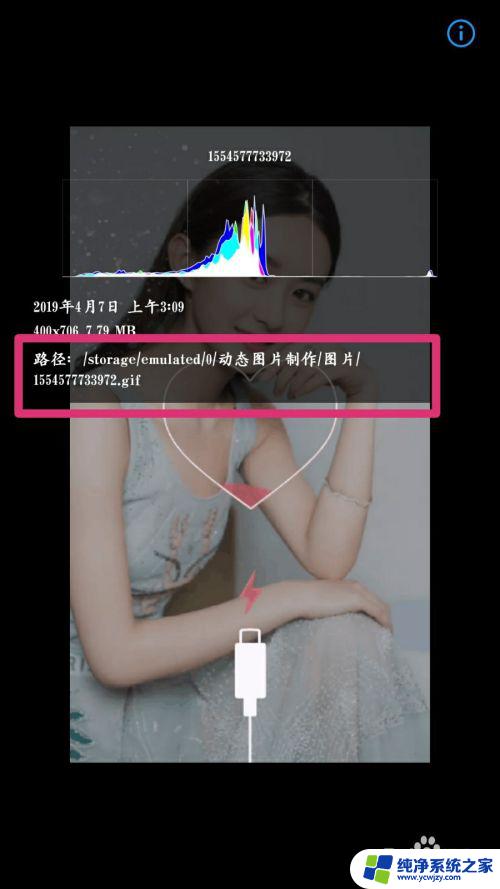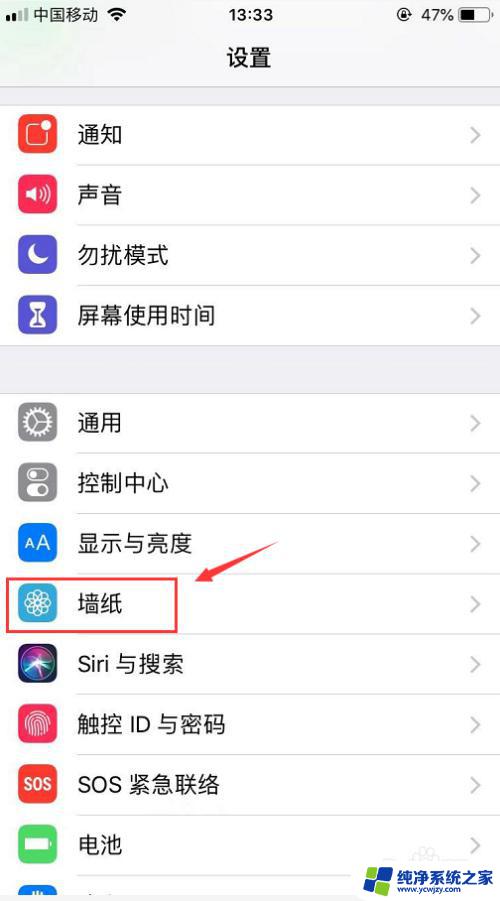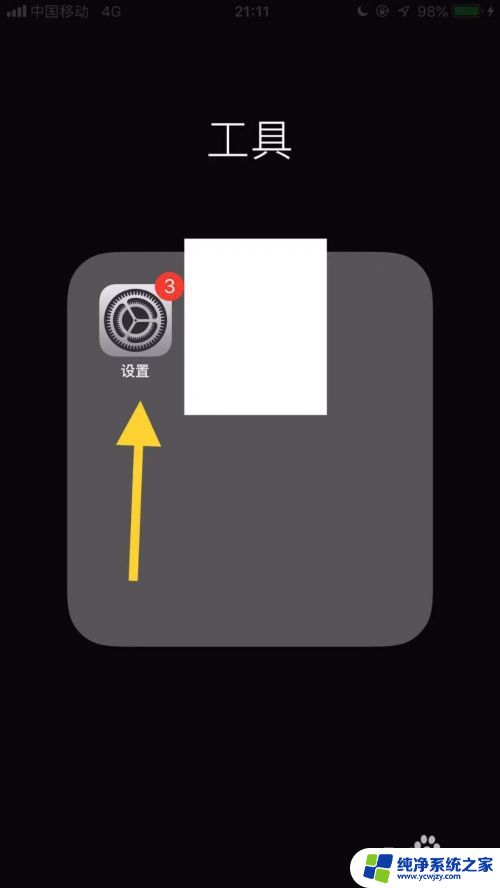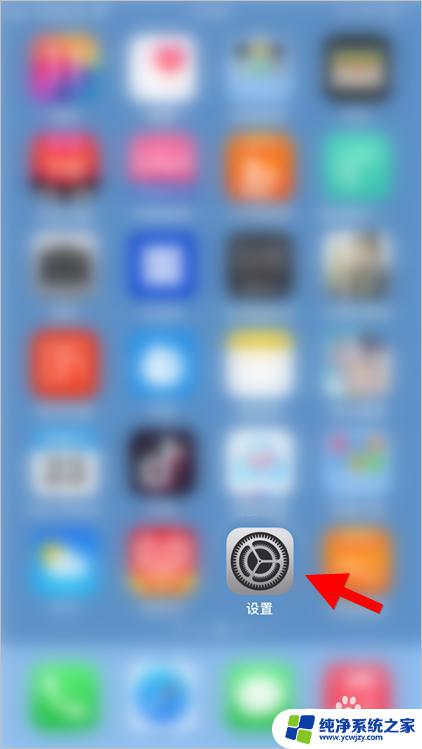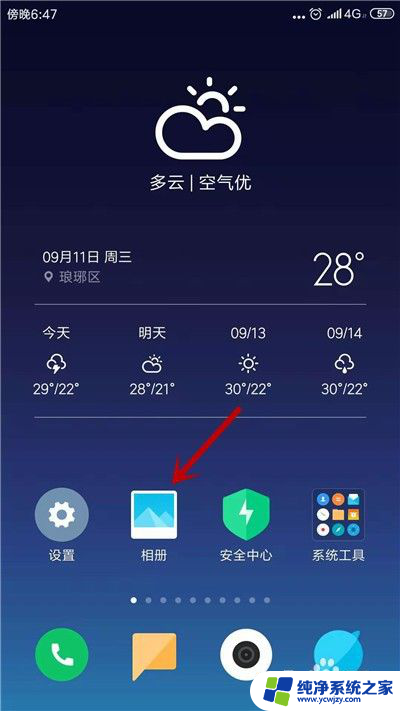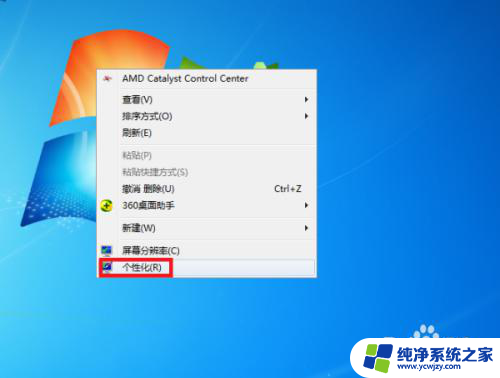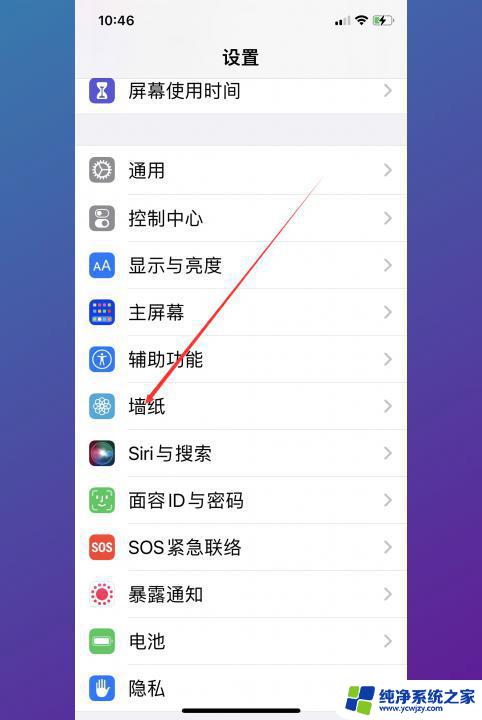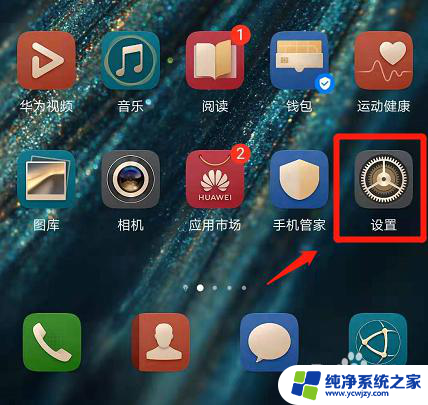手机壁纸动图怎么设置 怎么在安卓手机上设置动态壁纸
更新时间:2023-11-26 17:08:35作者:yang
手机壁纸动图怎么设置,如今手机已经成为我们生活中不可或缺的一部分,为了个性化手机界面,许多人喜欢设置自己喜欢的壁纸。而在这个数字化时代,静态的壁纸已经无法满足人们的需求。动态壁纸的出现,为手机界面增添了更多的趣味和活力。在安卓手机上如何设置动态壁纸呢?接下来就让我们一起来探索一下吧。
具体步骤:
1.解锁手机,进入桌面。打开【相册】功能。
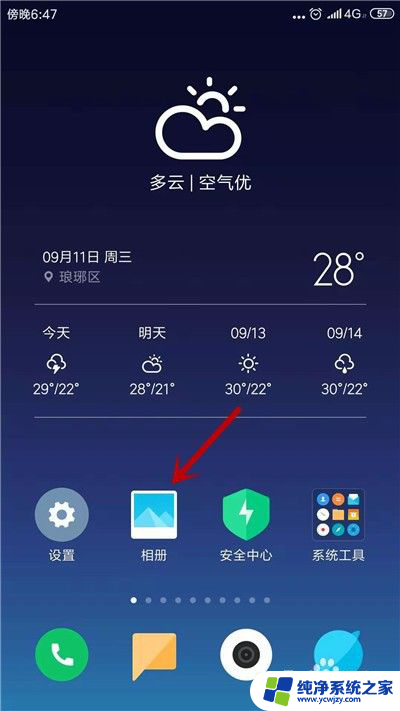
2.进入相册界面后,点击【视频】选项。
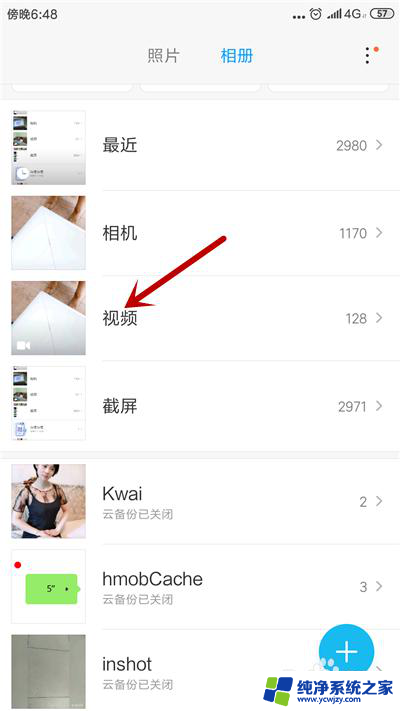
3.接着,点击要设置为动态壁纸的视频。
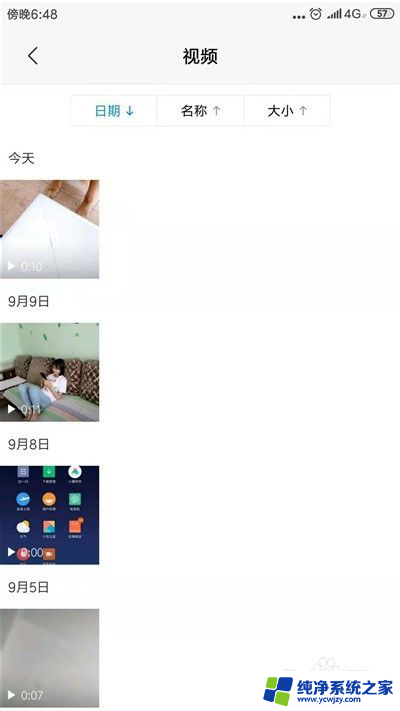
4.打开视频后,点击【更多】选项。
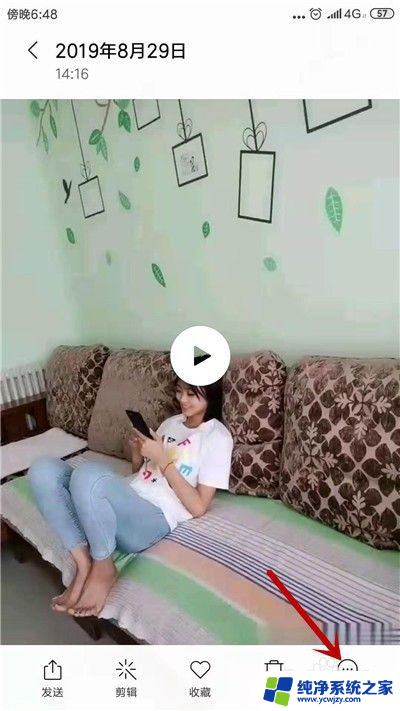
5.接下来,找到【设置为视频壁纸】并点击。
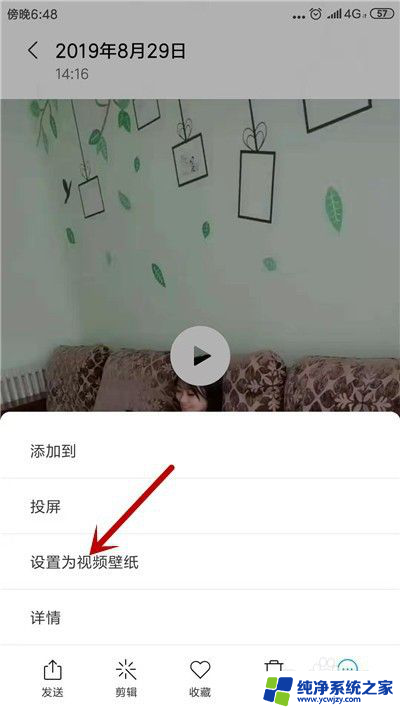
6.点击【设为壁纸】选项,如图所示。
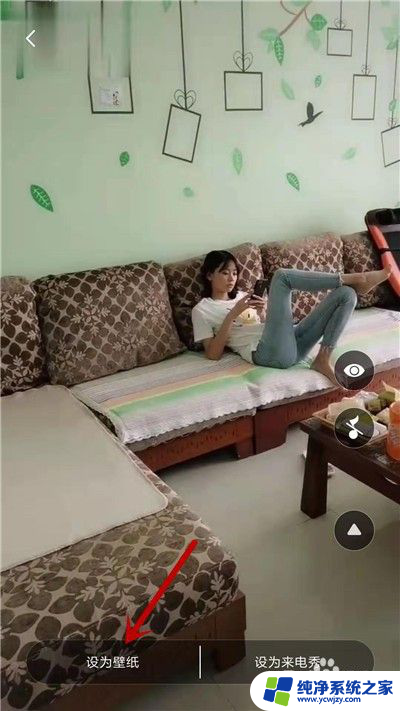
7.选择设置的方式,点击【应用桌面】选项。
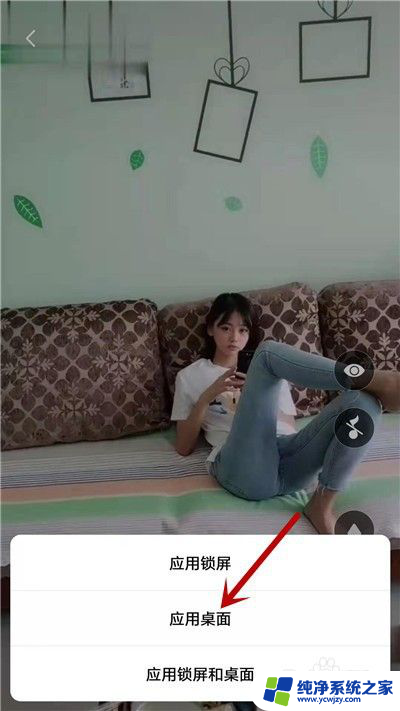
8.设置完成,返回桌面可看到动态壁纸效果。

以上就是设置手机壁纸动图的全部内容,如果还有不清楚的用户,可以参考以上步骤进行操作,希望对大家有所帮助。